Google 캐시란 무엇입니까? 웹사이트 소유자가 알아야 할 모든 것
게시 됨: 2021-11-19Google의 웹 크롤러는 새롭고 업데이트된 웹 페이지를 찾기 위해 끊임없이 인터넷을 검색합니다.
이러한 크롤러는 사이트 콘텐츠의 색인을 생성할 때 정보를 검색 결과를 전달하는 데만 사용하지 않습니다. 그들은 페이지를 백업하고 Google Cache라는 통합 데이터베이스에 추가합니다.
다운되었거나 제대로 로드되지 않는 웹사이트의 이전 버전을 보기 위해 Google 캐시를 사용했을 수 있습니다. 그러나 웹 사이트의 문제를 해결하는 데에도 사용할 수 있다는 것을 알고 계셨습니까? SEO 노력에도 도움이 될 수 있습니다.
이 기사에서는 Google Cache와 확인 방법을 소개합니다. 또한 Google Cache가 어떻게 도움이 되는지, 그리고 언제 너무 의존해서는 안 되는지 살펴보겠습니다.
Google 캐시란 무엇입니까?
Google 캐시 페이지는 Google 크롤링 중 가져온 페이지 콘텐츠의 원시 HTML 백업입니다. Google Cache는 전체적으로 이러한 백업 페이지로 구성됩니다.
웹사이트의 캐시된 버전을 보면 사이트가 크롤링되었을 때와 매우 유사하게 보일 것입니다. 그러나 때때로 예상과 다르게 나타나는 몇 가지 이유가 있습니다.
두 가지 주요 이유는 다음과 같습니다.
- 웹 페이지는 Google이 아닌 브라우저에서 렌더링됩니다. 이로 인해 사이트의 현재 버전과 일치하지 않을 수 있습니다.
- JavaScript는 캐시에 저장되지 않으므로 웹사이트의 일부가 누락될 수 있습니다.
캐시된 페이지 상단에 다음 세 가지를 보여주는 배너가 표시됩니다.
- 캐시된 페이지의 URL — 일반적으로 방문하려는 URL입니다. 리디렉션된 URL과 같은 경우에는 다를 수 있습니다.
- 이 버전의 페이지가 캐시된 날짜 — 보고 있는 캐시된 페이지가 어제 또는 지난 주에 생성되었는지 확인할 수 있습니다. 웹페이지가 마지막으로 크롤링된 것은 아닙니다. 우리는 조금 후에 그것에 도착할 것입니다.
- 버전 — 전체 버전, 텍스트 전용 버전 또는 페이지 소스를 보도록 선택할 수 있습니다. 정식 버전은 브라우저에서 렌더링된 페이지를 보여줍니다. 텍스트 전용 버전에는 CSS가 꺼져 있고 이미지가 표시되지 않지만 하이퍼링크는 계속 표시됩니다. 소스 보기 를 클릭하면 페이지의 소스 코드가 표시됩니다.
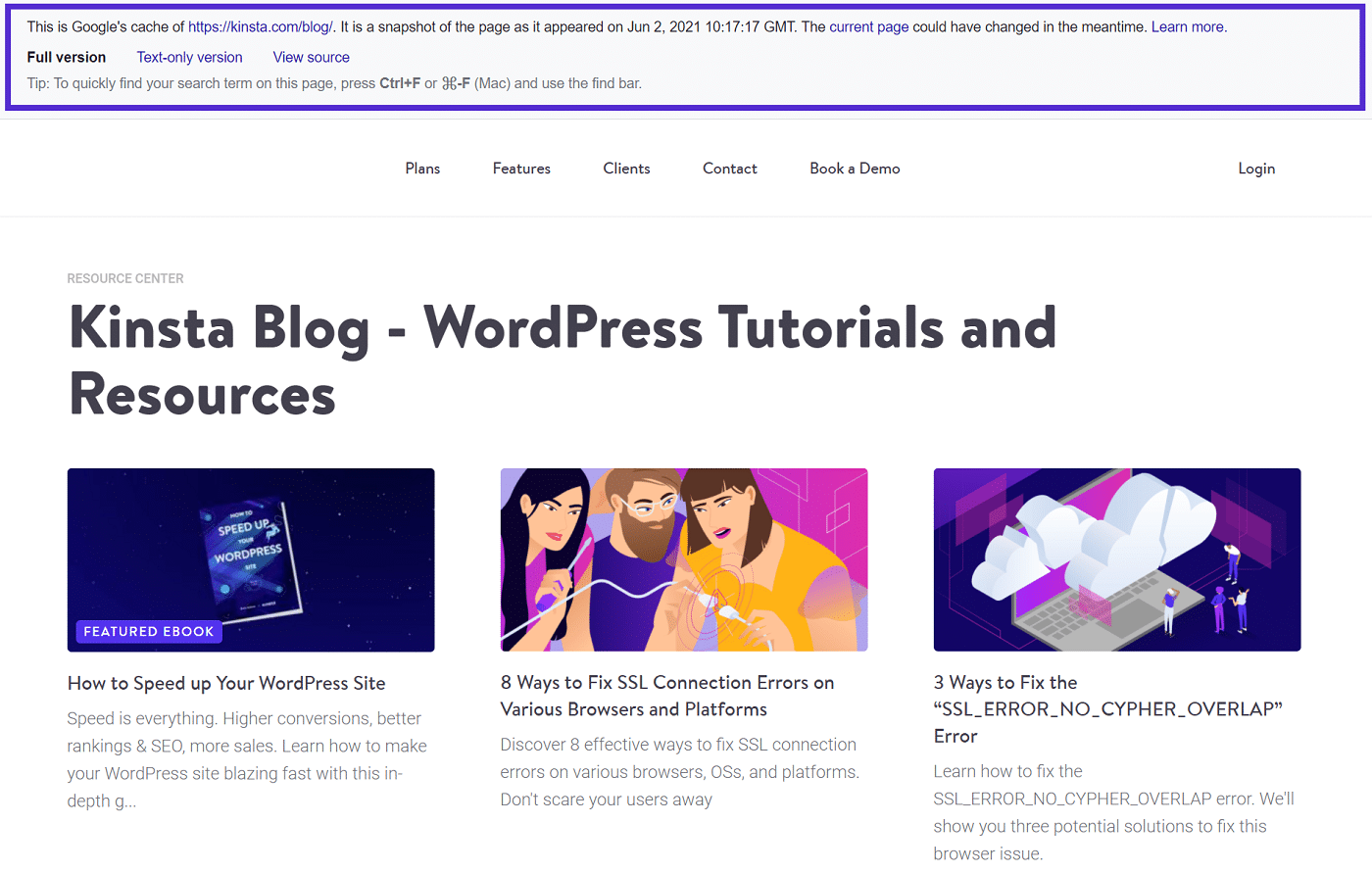
Google 캐시가 중요한 이유
Google Cache의 주요 용도는 인터넷을 검색하는 사람들입니다. 다운되거나 로딩에 문제가 있는 웹 페이지를 볼 수 있습니다.
웹사이트 소유자로서 Google Cache가 중요한 다른 이유가 있습니다. 사이트가 다운되거나 결함이 발생하지 않기를 희망하지만 실제로 발생합니다. 캐시가 있으면 제대로 작동하지 않는 경우에도 사용자가 콘텐츠를 사용할 수 있습니다.
또한 사이트의 캐시된 버전을 사용하여 사이트의 색인이 생성되고 문제를 진단하는 방법에 대해 알아볼 수 있습니다. 자세히 알아보려면 계속 읽어보세요.
Google 캐시를 보는 방법
Google 검색 엔진 결과에서 캐시된 Google 페이지로 이동하는 방법은 사용 중인 기기 유형에 따라 다릅니다. 데스크탑 웹 브라우저에는 두 가지 옵션이 있습니다.
- Google 검색 결과에서 페이지의 캐시된 버전에 대한 링크를 따라갈 수 있습니다.
- 페이지로 바로 이동할 수 있습니다.
모바일 브라우저에서는 직접 URL만 사용할 수 있습니다.
Google 검색 결과에서 캐시된 페이지 보기
검색 결과 페이지에서 캐시된 사이트를 본 경험이 있더라도 Google이 2021년 초에 캐시된 링크를 찾는 방식을 변경했기 때문에 이 글을 읽고 싶을 것입니다.
시작하려면 Google에서 보고 싶은 페이지를 검색하세요. 검색 결과의 페이지 URL 옆에 세 개의 수직 점이 표시되어야 합니다. 클릭하면 "이 결과 정보"라는 팝업 창이 나타납니다.
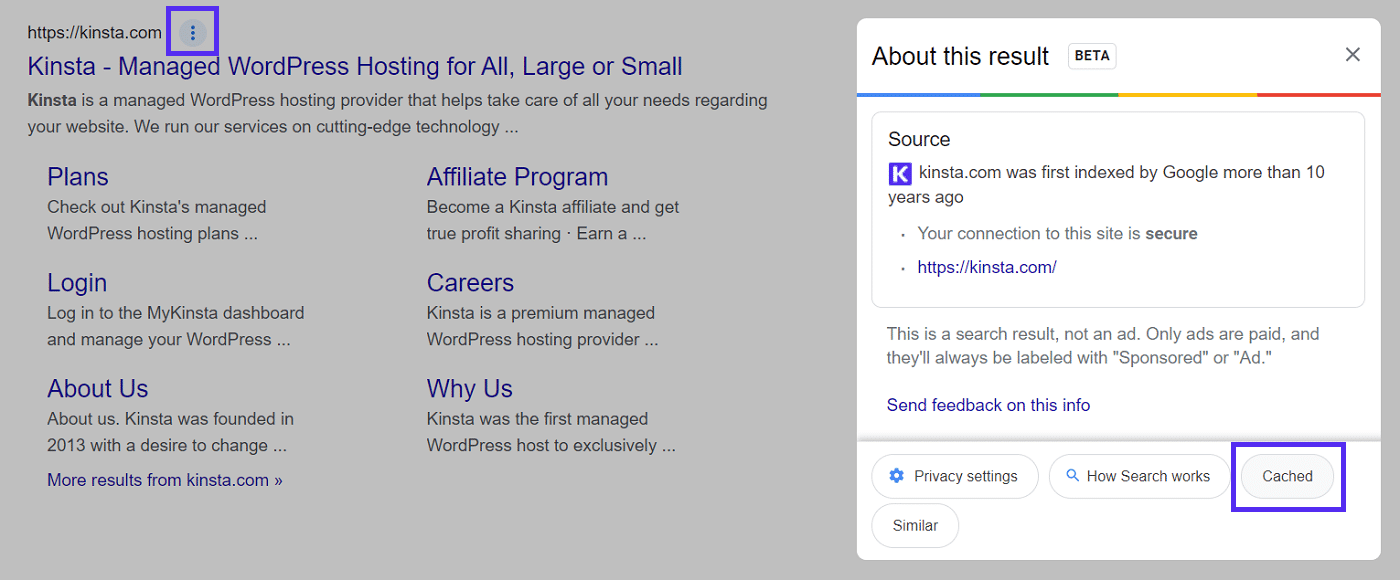
이 기능은 현재 베타 버전입니다. 클릭하기 전에 사이트(예: 안전한지)에 대해 자세히 알아볼 수 있습니다.
팝업의 오른쪽 하단에는 Cached라고 표시된 버튼이 있습니다. 캐시된 페이지를 보려면 클릭하세요.
경우에 따라 캐시됨 버튼이 표시되지 않을 수 있습니다. 이는 페이지가 캐시되지 않았음을 의미할 수 있습니다. 그것이 무엇을 의미하는지 잠시 후에 이야기하겠습니다.
그러나 모바일을 사용하는 경우 페이지에 대한 버튼이 표시되지 않습니다. 이 경우 캐시된 페이지를 보는 다른 방법을 배우려면 계속 읽으십시오.
캐시된 페이지를 보기 위해 URL 수정
이 방법을 사용하려면 보고 싶은 페이지의 URL을 알아야 합니다. 검색창에 cache:website.xyz 를 입력하기만 하면 됩니다.
예를 들어, cache:kinsta.com 은 캐시된 홈페이지로 바로 이동합니다.
Google 캐시를 보기 위한 기타 도구
캐시된 페이지를 보기 위해 특별한 도구가 필요하지 않습니다. Google은 기본적으로 이를 매우 쉽게 만듭니다. 하지만 여러분이 좋아할 만한 기능을 갖춘 몇 가지 도구가 있습니다.
Chrome용 웹 캐시 뷰어 확장 프로그램을 사용하면 링크를 마우스 오른쪽 버튼으로 클릭하여 페이지의 Google 캐시 버전과 Wayback Machine 웹 아카이브 버전을 모두 볼 수 있습니다.
Small SEO 도구의 Google 캐시 검사기를 사용하면 한 번에 최대 5개 페이지에 대해 캐시된 URL과 날짜를 볼 수 있습니다.
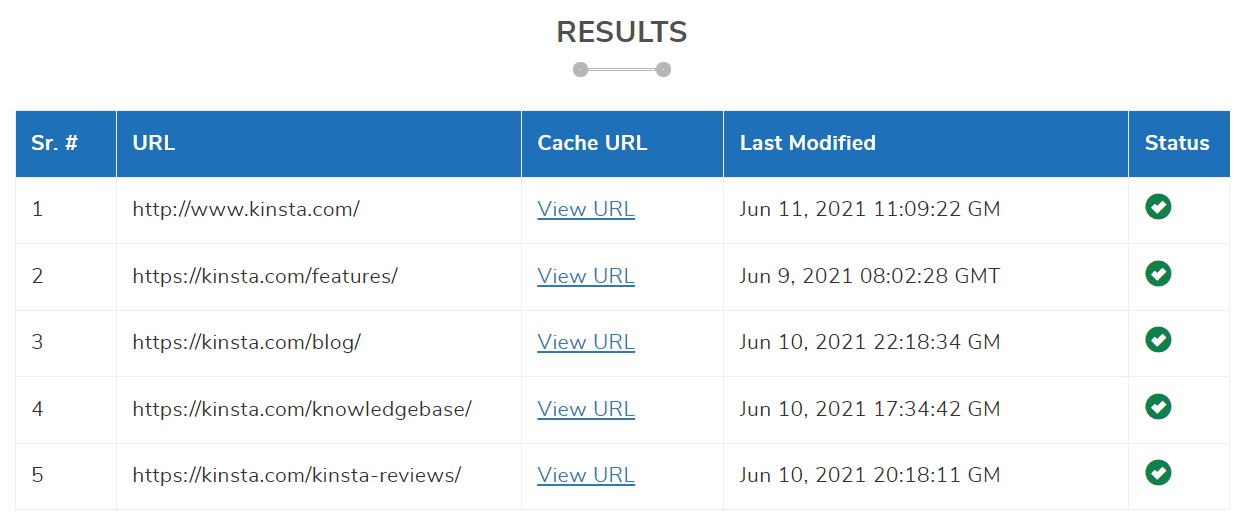
Google Cache로 페이지의 이전 버전 보기
페이지에 어제 캐시되었다고 표시되지만 지난 주 버전을 보고 싶습니다. Google Cache로 가능합니까?
불행하게도.
Google은 캐시된 페이지의 단일 버전만 표시할 수 있습니다. 이전 웹 사이트 버전을 보려면 웹 페이지의 이전 버전 아카이브인 Wayback Machine과 같은 도구를 사용할 수 있습니다.
우리가 어떻게 생겼는지 확인하십시오!
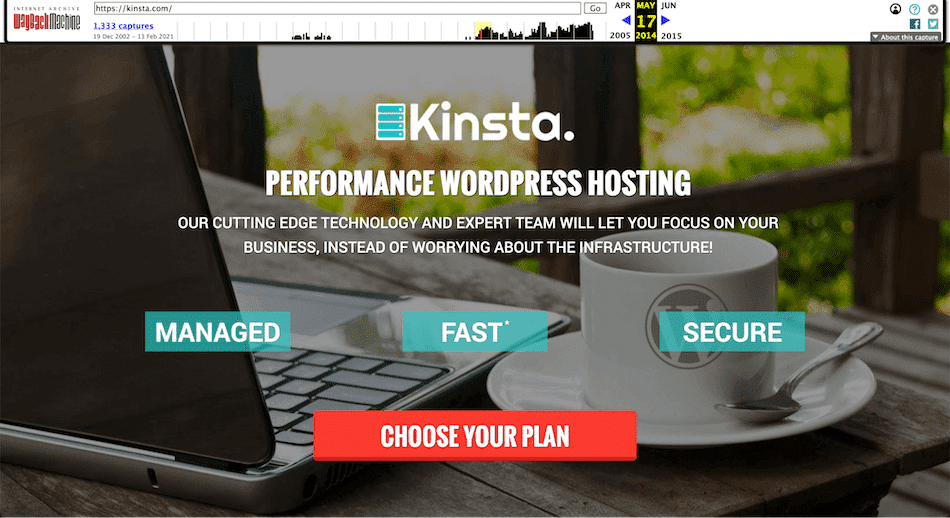
Google Cache를 웹사이트 소유자로 사용하는 이유
진실은 아래의 모든 작업을 수행하는 데 사용할 수 있는 다른 도구가 있다는 것입니다. 대부분의 경우 더 정교한 도구입니다.
그러나 Google Cache는 빠르고 쉽게 확인할 수 있습니다. 따라서 웹 페이지의 특정 측면을 모니터링하는 귀중한 방법입니다.
다음은 사이트 소유자로서 Google Cache를 사용할 수 있는 5가지 방법입니다.
1. 중복 콘텐츠 확인
때때로 캐시된 링크를 클릭하고 예상과 다른 페이지로 이동합니다.
이런 일이 발생할 수 있는 한 가지 이유는 콘텐츠가 중복되기 때문입니다. Google은 매우 유사한 두 페이지를 발견하면 색인에서 이들을 분리하여 유지하지 않기로 결정할 수 있습니다. 그 결과 캐시에 하나만 유지됩니다.
동일한 링크 아래에 있는 여러 페이지를 캐싱하는 Google은 사이트에 중복 콘텐츠가 있음을 알려줄 수 있습니다. 중복 콘텐츠는 혼란스러운 캐시 상황을 생성할 뿐만 아니라 SEO에 좋지 않습니다.
두 페이지를 검토하고 구별할 수 있는 방법을 찾으십시오.
2. Google이 표준 태그를 존중하는지 확인
웹사이트의 중복 콘텐츠가 의도적일 수 있지만 크롤링할 버전을 Google에 알려주기 위해 rel=canonical 태그를 추가했습니다.
크롤링하지 않으려는 페이지 중 하나의 Google 캐시 버전을 확인하십시오. 표준 페이지의 캐시로 이동해야 합니다.
3. 마케팅 노력이 크롤링되었는지 확인
SEO 또는 콘텐츠 제작 노력을 강화했으며 Google에서 변경 사항을 색인화하고 있는지 확인하고 싶습니다.
페이지의 캐시된 버전을 간단히 살펴보면 크롤링되었음을 알 수 있습니다.
변경 사항이 캐시된 페이지에 표시되지 않은 경우 여전히 색인이 생성되었을 수 있습니다. 우려되는 경우 Google Search Console의 URL 검사기로 이동하여 확인할 수 있습니다. 그러나 캐시에서 업데이트를 보면 해당 업데이트가 인덱싱되었음을 알 수 있으며 검색 결과 순위에 영향을 미치기 시작할 것입니다.
4. 경쟁 사이트의 변경 사항을 주시하십시오
경쟁자가 갑자기 귀하의 자리를 차지할 때 중요한 키워드에 대한 검색 결과의 상단에 위치하는 것을 즐기면서 자신의 사업에 신경을 씁니다. 그들은 거기에 도달하기 위해 무엇을 했습니까? Google 캐시를 사용하여 찾을 수 있습니다. 캐시된 페이지를 현재 버전과 비교하십시오. 경쟁업체가 최근에 변경한 내용을 볼 수 있습니다.
5. 사이트의 최신 버전 검색
문제가 발생하는 경우를 대비하여 항상 웹사이트를 백업해야 합니다. 즉, 가장 잘 준비된 개인일지라도 때로는 최악의 상황이 올 수 있습니다.
사이트의 Google 캐시 버전이 전체 백업을 대체하지는 않지만 때때로 재해가 발생하기 전에 페이지가 어떻게 생겼는지 확인할 수 있습니다. 이를 사용하여 잃어버린 오래된 콘텐츠나 코드를 검색할 수 있습니다.
Google 캐시의 한계
Google의 캐시는 유용한 정보를 제공할 수 있으며 이상하게 보이는 경우 조사할 가치가 있습니다. 그러나 Google Cache에는 몇 가지 알려진 제한 사항이 있습니다.
페이지가 마지막으로 크롤링된 시간을 Google 캐시에서 알려주지 않음
가장 큰 오해 중 하나부터 시작하겠습니다.
많은 사람들은 Googlebot이 페이지를 크롤링할 때마다 캐시가 업데이트된다고 생각합니다. 이 주제에 대한 다른 많은 기사에서는 캐시를 사용하여 페이지가 크롤링되는 빈도를 확인하도록 알려줍니다.
그것은 사실이 아닙니다.
Google의 John Mueller가 도움말 스레드에서 직접 다음과 같이 말했기 때문에 우리는 알고 있습니다.
“일반적으로 페이지를 크롤링할 때마다 캐시된 페이지를 항상 업데이트하지는 않습니다. 특히 페이지가 크게 변경되지 않은 경우 이전 날짜를 그대로 유지하도록 선택할 수 있습니다.”
다음은 전문가의 팁입니다. Google이 웹사이트를 크롤링하는 빈도, 이유, 봇에 대한 정보를 찾고 있다면 캐시는 잊어버리십시오. 해당 데이터는 Google Search Console에 있습니다. 사이드바의 설정 에서 크롤링 보고서를 찾을 수 있습니다.
그러나 이 정보는 도메인 수준에서만 볼 수 있습니다. Search Console은 각 페이지가 크롤링되는 빈도를 알려주지 않습니다.
페이지가 제대로 렌더링되지 않을 수 있음
다행히 이 부분에서 약간의 진전이 있었습니다. 웹에서 라이브 페이지를 렌더링하는 Google의 웹 렌더링 서비스는 이전 버전의 Chrome을 기반으로 했습니다. 결과적으로 최신 브라우저는 때때로 Google이 현재 페이지를 렌더링하는 것과 다르게 캐시된 페이지를 렌더링했습니다.
2019년부터 Google Web Rendering Service는 최신 버전의 Chrome을 사용합니다.
그러나 Chrome 버전이 오래되었거나 다른 브라우저를 사용 중인 경우 캐시된 페이지가 제대로 렌더링되지 않을 수 있습니다.
또 다른 렌더링 문제는 누락된 리소스와 관련이 있습니다. Google에서 백업하는 코드는 CSS 또는 JavaScript와 같은 리소스를 참조할 수 있습니다. 해당 리소스가 더 이상 존재하지 않거나 변경된 경우 페이지가 올바르게 렌더링되지 않습니다.
잘못된 페이지가 표시됨
중복 콘텐츠 또는 잘못된 표준 태그로 인해 Google 캐시가 잘못된 페이지를 표시하는 방법을 이미 살펴보았습니다. 상상할 수 있듯이 이것은 특정 웹 페이지에 대한 캐시를 보는 것의 유용성을 제한합니다.
일부 페이지가 캐시되지 않음
이것은 놀라운 일이 될 수 있지만 많은 페이지가 전혀 캐시되지 않는 것으로 나타났습니다.
WordPress 사이트를 위한 빠르고 안정적이며 완전히 안전한 호스팅이 필요하십니까? Kinsta는 이 모든 것과 WordPress 전문가로부터 연중무휴 24시간 세계적 수준의 지원을 제공합니다. 우리의 계획을 확인하십시오
널리 퍼진 오해는 캐시되지 않은 웹 사이트가 Google에서 필수 요소로 간주하지 않았다는 것을 의미하지만 반드시 그런 것은 아닙니다. 다음에는 페이지가 캐시되지 않을 수 있는 몇 가지 이유를 살펴보겠습니다.
캐시된 웹페이지를 찾을 수 없는 이유는 무엇입니까?
크롤링되는 모든 페이지가 캐시되는 것은 아닙니다. 페이지에 캐시된 버전이 없는 경우 당황하지 마십시오! 페이지의 색인이 생성되지 않았다는 의미는 아닙니다.
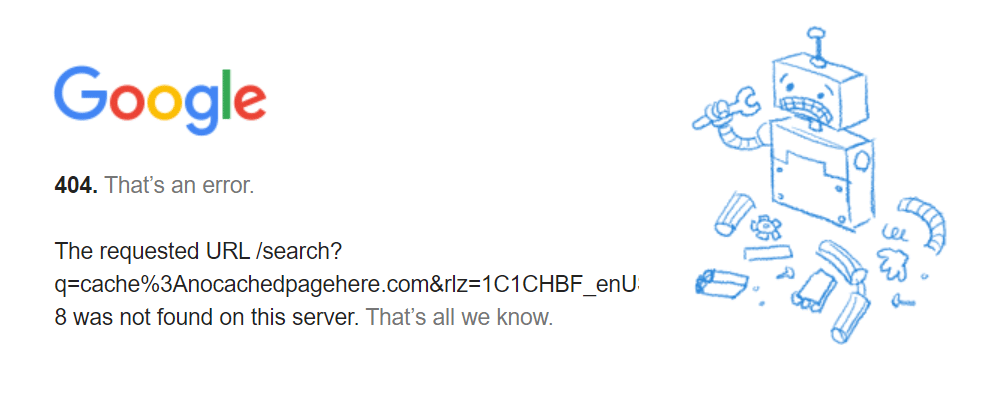
실제로 색인이 생성되지 않은 것이 걱정된다면 Google Search Console의 URL 검사기를 사용하여 확인할 수 있습니다.
인덱싱된 페이지가 항상 캐시되지 않는다는 증거를 위해 Google의 John Mueller로 돌아갑니다. Twitter에서 그는 캐시되지 않은 페이지에 대해 묻는 사용자에게 다음과 같이 응답했습니다.
“인덱싱하는 모든 페이지를 캐시하지 않으므로 이러한 일이 발생할 수 있습니다. 때로는 시간이 걸리고 때로는 전혀 캐시하지 않습니다.”
사용자가 캐시되지 않은 사이트가 항상 품질이 낮은지 물었을 때 그는 다음과 같이 말했습니다.
"그것은 + 이상한 기술적 인 단점에 대한 모든 종류의 페이지가 될 수 있습니다. 캐시는 다소 별개이므로 우리가 인덱싱하고 순위를 매기는 항목을 나타내지 않습니다.”
즉, 캐시된 페이지는 순위 요소가 아닙니다. 웹 페이지에 캐시된 버전이 없는 경우에도 검색 결과의 맨 위에 표시할 수 있습니다.
그러나 캐시되지 않은 페이지는 여전히 살펴볼 가치가 있습니다. 탐색할 수 있는 몇 가지 다른 가능성이 있습니다.
귀하의 페이지는 JavaScript 기반입니다
Google은 일부 JavaScript 기반 페이지를 다른 페이지보다 쉽게 인덱싱합니다. 그러나 많은 JavaScript 페이지는 캐시되지 않거나 색인이 생성되지 않습니다.
대부분의 HTML은 JavaScript가 실행될 때까지 로드되지 않기 때문입니다. 색인을 생성할 항목이 없으면 Google은 캐시된 페이지를 생성하지 않습니다.
캐싱은 메타 태그에 의해 방지됩니다.
페이지의 HTML 코드에 있는 noindex 메타 태그는 Google에서 페이지의 색인을 생성할 수 없음을 의미하는 반면 noarchive 는 페이지가 캐시되지 않도록 합니다. 어느 쪽이든 캐시되지 않은 페이지가 됩니다.
어쩌면 그것이 당신이 원하는 것일 수도 있습니다. 그러나 페이지에 noindex 또는 noarchive 태그가 있다는 것을 깨닫지 못한 경우 이를 제거하면 캐시 누락 문제를 해결할 수 있습니다.
페이지가 중복됨(또는 Google에서 그렇게 생각함)
Google에서 귀하의 페이지 중 두 개가 중복되었다고 판단한 경우 고유한 페이지로 만드는 방법을 찾으십시오. 페이지마다 다른 검색 의도를 고려하세요.
웹사이트의 캐시된 페이지 문제를 해결하는 방법
페이지를 캐시할 필요는 없지만 캐시를 적용하고 싶다면 할 수 있는 일이 몇 가지 있습니다.
Google에 페이지 제출
Google이 페이지의 색인을 전혀 생성하지 않은 것이 걱정된다면 Google Search Console을 확인할 수 있습니다.
Search Console 상단의 URL 검사 검색창에 페이지의 URL을 입력합니다. "URL이 Google에 있습니다."라는 결과가 표시되면 페이지의 색인이 생성된 것입니다. 페이지가 최근에 변경되었고 Google에서 새 버전의 색인을 생성하지 않았다고 생각되면 색인 생성 요청을 클릭하여 색인 을 다시 생성하도록 Google에 요청할 수 있습니다.
"페이지가 Google에 없습니다."라는 결과가 나타날 수도 있습니다. 그렇다면 아래로 스크롤하면 페이지에 대한 세부 정보를 볼 수 있습니다. 예를 들어 해당 페이지에서 크롤링이 허용되는지, 사용자가 선택한 표준이 Google에서 선택한 표준과 일치하는지 확인할 수 있습니다. 인덱싱을 요청하려면 인덱싱 요청 을 클릭합니다.
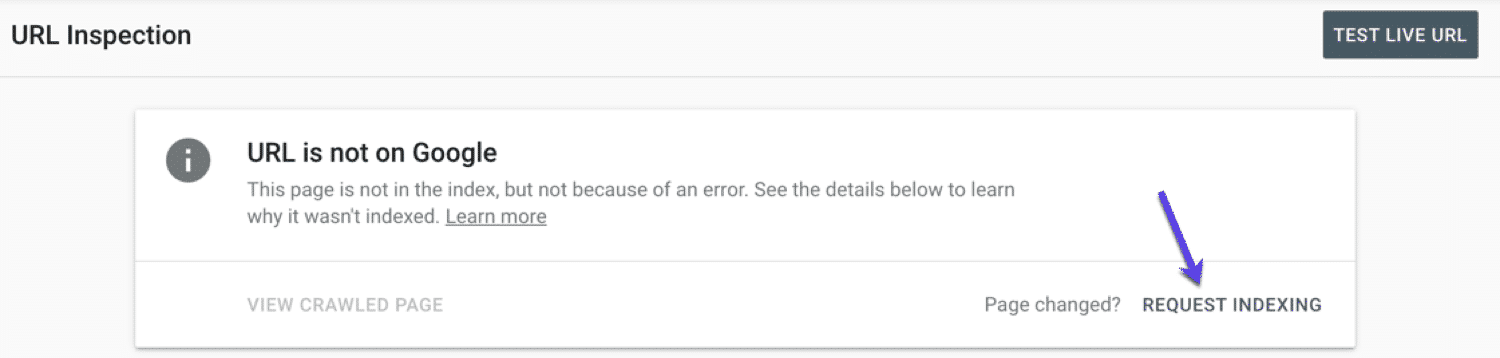
일반적인 사이트 문제 확인
광범위한 JavaScript 및 중복 콘텐츠와 같이 페이지가 캐시되지 않을 수 있는 몇 가지 이유를 이미 다뤘습니다.
그 외에도 빈번한 색인 생성을 장려하기 위해 할 수 있는 가장 좋은 방법은 고품질 사이트를 만드는 것입니다. 웹사이트가 모바일에 최적화되어 있고 사이트 속도가 빠른지 확인하세요.
페이지 로드 시간이 너무 느리면 Google 봇의 속도가 느려져 색인 생성이 지연될 수도 있습니다.
Google 캐시에서 페이지를 제거하는 방법
Google Cache가 매우 유용하다고 생각하지만 여러 가지 이유로 Google 서버에 이전 버전의 웹페이지를 저장하고 싶지 않을 수 있습니다. 예를 들어, 단종된 제품에 대한 페이지가 제공되는 것을 원하지 않을 수 있습니다.
페이지 캐싱을 방지하는 한 가지 방법은 위에서 언급한 noindex 및 noarchive 태그를 사용하는 것입니다. 이러한 태그는 페이지를 유지하고 싶지만 캐시되는 것을 원하지 않는 경우 이상적인 영구 솔루션입니다.
Google 캐시에서 URL을 제거하도록 Google에 직접 요청할 수도 있습니다. 그렇게 하려면 Google Search Console로 이동하여 사이드바에서 제거 를 클릭합니다. 그런 다음 새 요청 을 클릭합니다. 이 시점에서 일시적으로 URL 제거 및 캐시된 URL 지우기 의 두 가지 옵션이 있습니다.
일시적인 제거는 URL이 약 6개월 동안 Google 검색 결과에 표시되지 않음을 의미합니다. 캐시도 사라집니다. 페이지가 다시 활성화되면 색인이 다시 생성되고 다시 캐시됩니다(이를 원하지 않는 경우 메타 태그를 추가해야 함).
캐시된 URL을 지우는 것은 정확히 그 소리입니다. 캐시는 제거되지만 사이트가 크롤링될 때 페이지가 다시 캐시됩니다.
업데이트된 페이지의 이전 버전을 사라지게 하려면 이 방법을 사용하는 것이 좋습니다. 또한 페이지를 변경한 후 색인 생성을 위해 페이지를 제출하여 페이지 캐시를 업데이트하도록 Google에 요청할 수도 있습니다.
요약
Google Cache가 소문의 전부는 아닙니다. 웹사이트가 마지막으로 크롤링된 시간을 확인하는 데 사용할 수 없습니다. 검색 엔진 순위가 향상되지 않습니다. 그리고 때때로 저장된 버전의 사이트가 이상하거나 불완전하거나 완전히 잘못된 경우가 있습니다.
그러나 Google Cache는 웹사이트 소유자를 위한 용도가 있습니다. 사이트의 색인이 생성된 방식을 빠르게 확인할 수 있으며 문제를 파악하고 진단하는 데 도움이 됩니다. Google Search Console을 사용하여 검색 엔진 순위를 높일 수도 있습니다.
Google Cache에 대해 궁금한 점이 있으신가요? 의견 섹션에서 알려주십시오. 우리는 그들의 의견을 듣고 싶습니다!

